Primjeri upotrebe medicinskih uređaja Visionflex
Koristite Visionflex medicinske uređaje u svom video pozivu da obogatite iskustvo telezdravstva
Kamera za opšti pregled HD
Ovaj medicinski uređaj za snimanje omogućava operateru da izvrši širok spektar pregleda dok se kamera dijeli u video pozivu. Pružalac zdravstvenih usluga, kao što je ljekar opšte prakse ili medicinska sestra, koji je sa pacijentom, može podijeliti kameru u video pozivu sa specijalistom na drugoj lokaciji, kako bi pomogao u dijagnozi i smjernicama za liječenje.
Kamera za opšte preglede (GEIS) ima širok spektar kliničkih upotreba, od kojih su neke navedene u nastavku:
|
1. Pregled kože pomoću kamere sa prekidačem
Podesite kvalitet videa na Full HD za sliku pune visoke definicije. Specijalista na daljinu (na desnoj slici) jasno posmatra kožu pacijenta. |
 |
|
2. Slika kože pomoću Zatražite kameru
Imajte na umu da doktor/specijalista koji gleda udaljenu kameru može odabrati Visok kao kvalitet videa za svoj prikaz, koristeći postavke ispod dijeljene kamere. |
|
| 3. Pregled kože pomoću štapića za mjerenje rane Ovaj opcioni dodatak dolazi uz uređaj i mjeri veličinu rane za liječenje i usporedbu. |
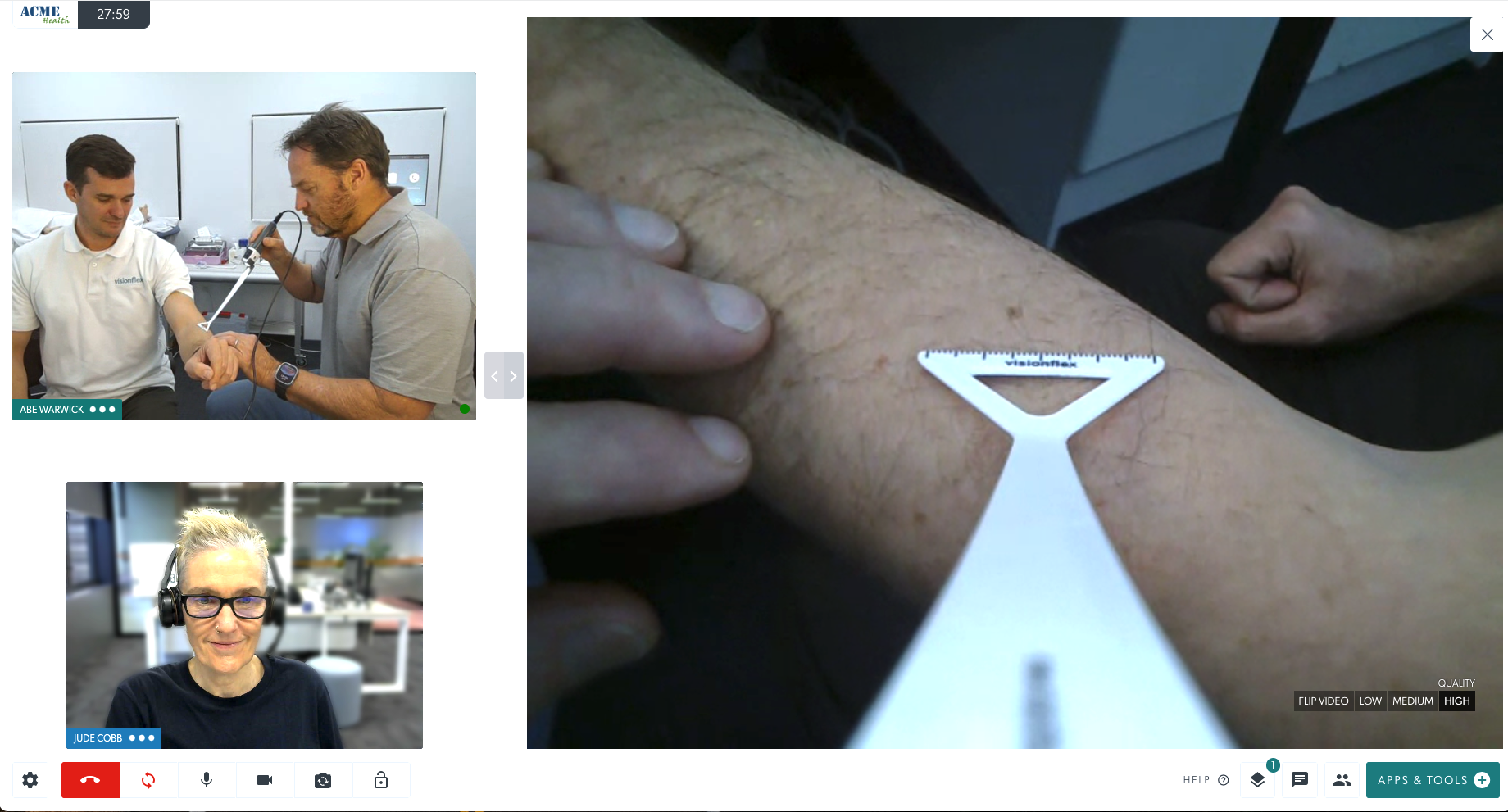 |
| 4. Očni pregled pomoću kamere na zahtjev U ovom primjeru, stručnjak dolje lijevo je zatražio kameru. Pružalac zdravstvenih usluga sa pacijentom je odabrao GEIS kameru i pregled je počeo. Imajte na umu: dodatak je pričvršćen na haubu fotoaparata, koji pokazuje udaljenost u milimetrima za prikaz bilo kakve promjene veličine. |
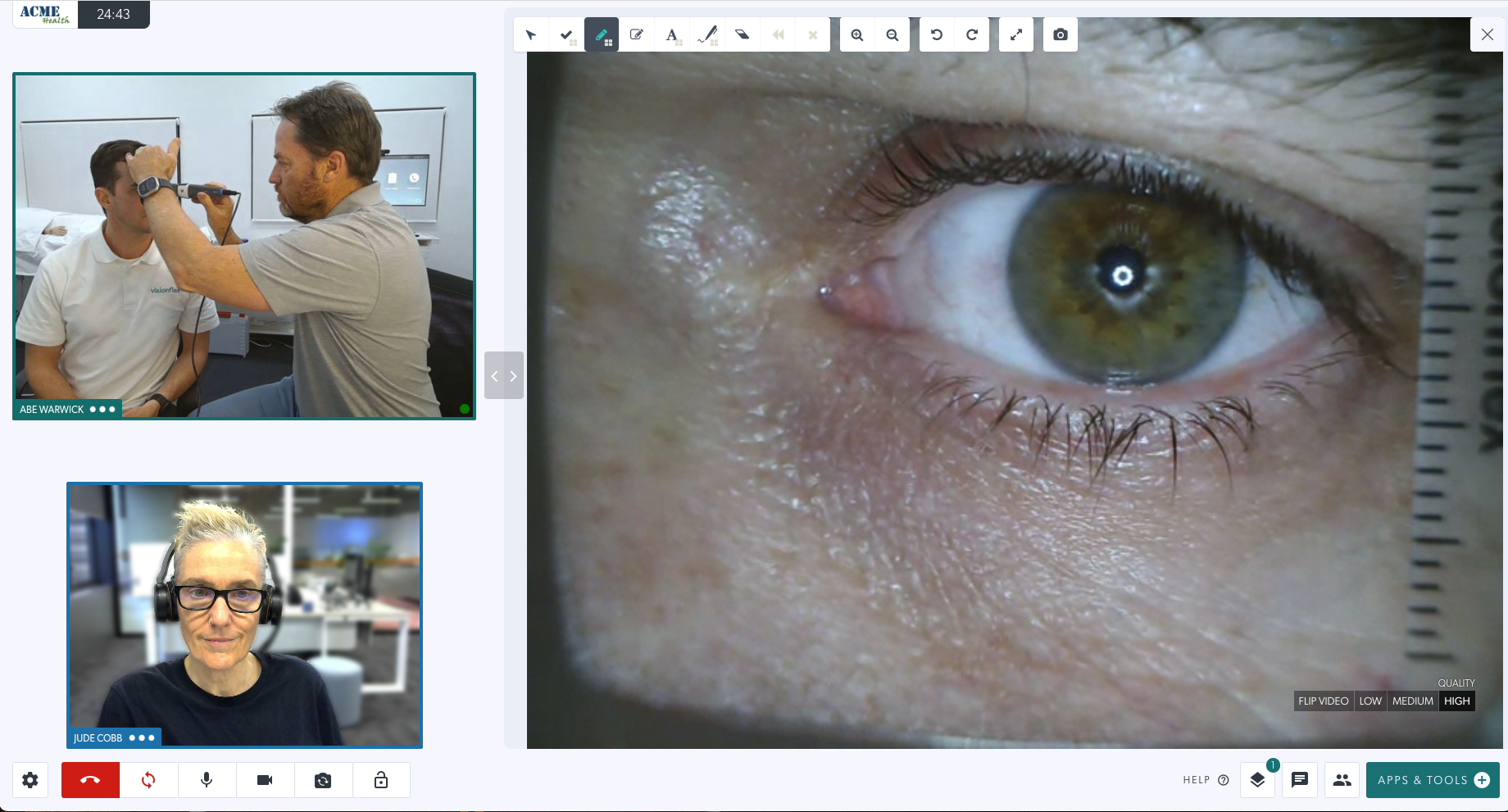 |
| 5. Pregled grla pomoću kamere na zahtjev Ovaj primjer korištenja kamere za opći pregled prikazuje pregled grla koji je podijeljen u pozivu. Za ovaj pregled na GEIS kameru je priložen dodatak za spuštanje jezika. |
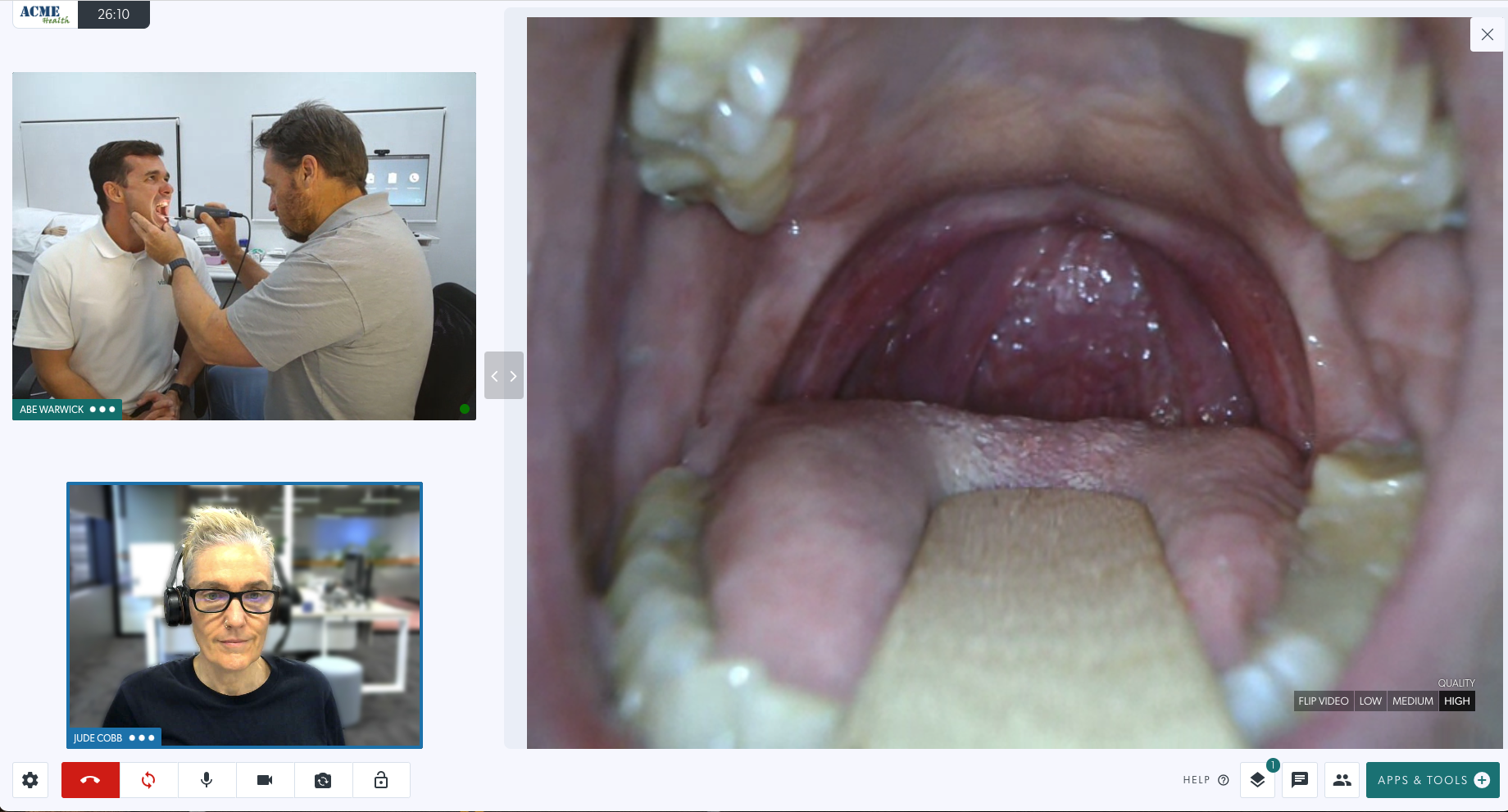 |
Video naočare za pregled HD
| Kliničar sa pacijentom je prikazan na desnom ekranu, koji nosi video naočare. Ona se sprema podijeliti kameru s naočalama u razgovoru kako bi stručnjak mogao vidjeti ono što ona vidi. | 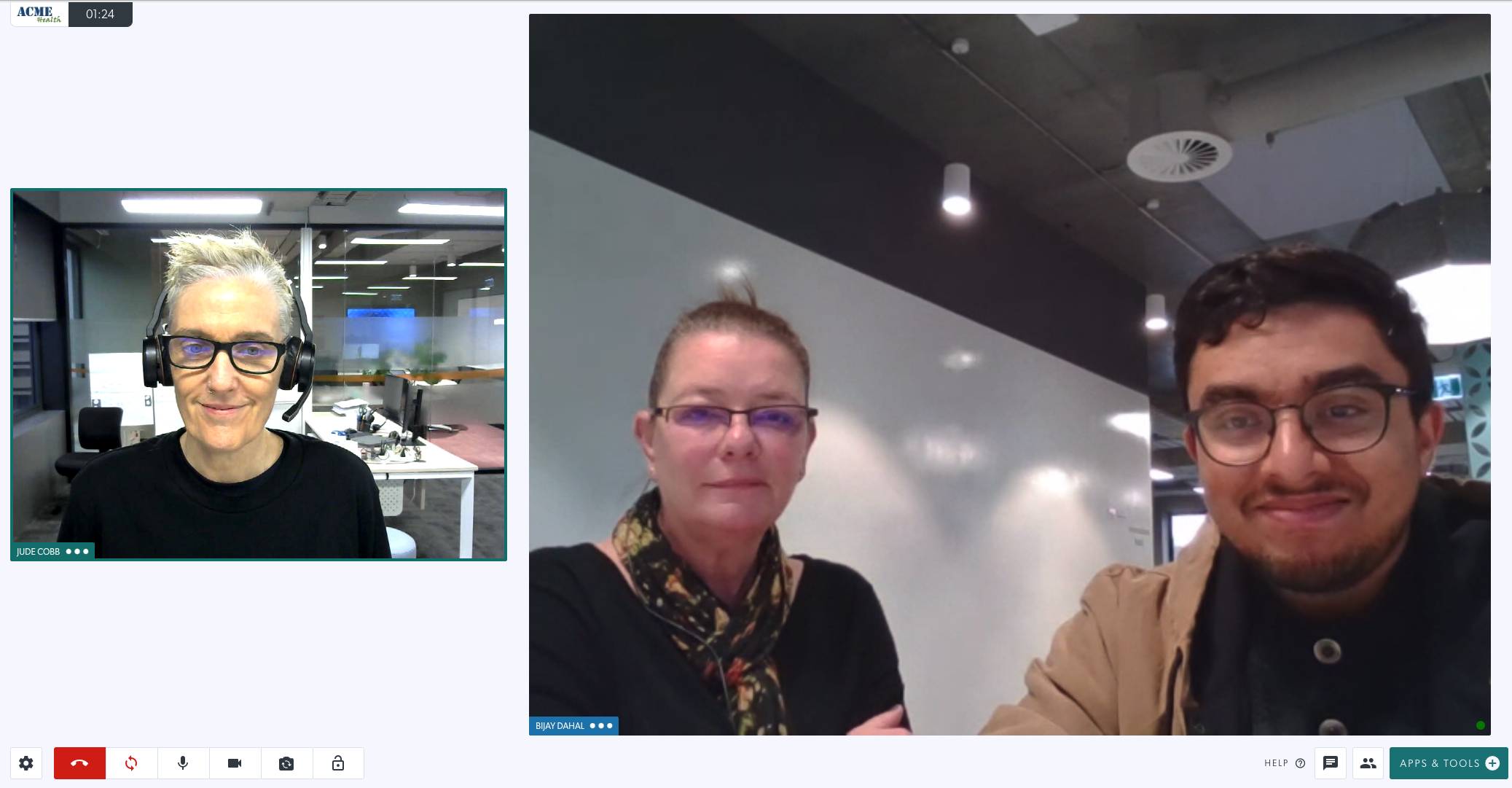 |
| Stručnjak (prikazano na lijevoj strani ekrana) otvara Apps & Tools i klikne na Zatraži kameru. | 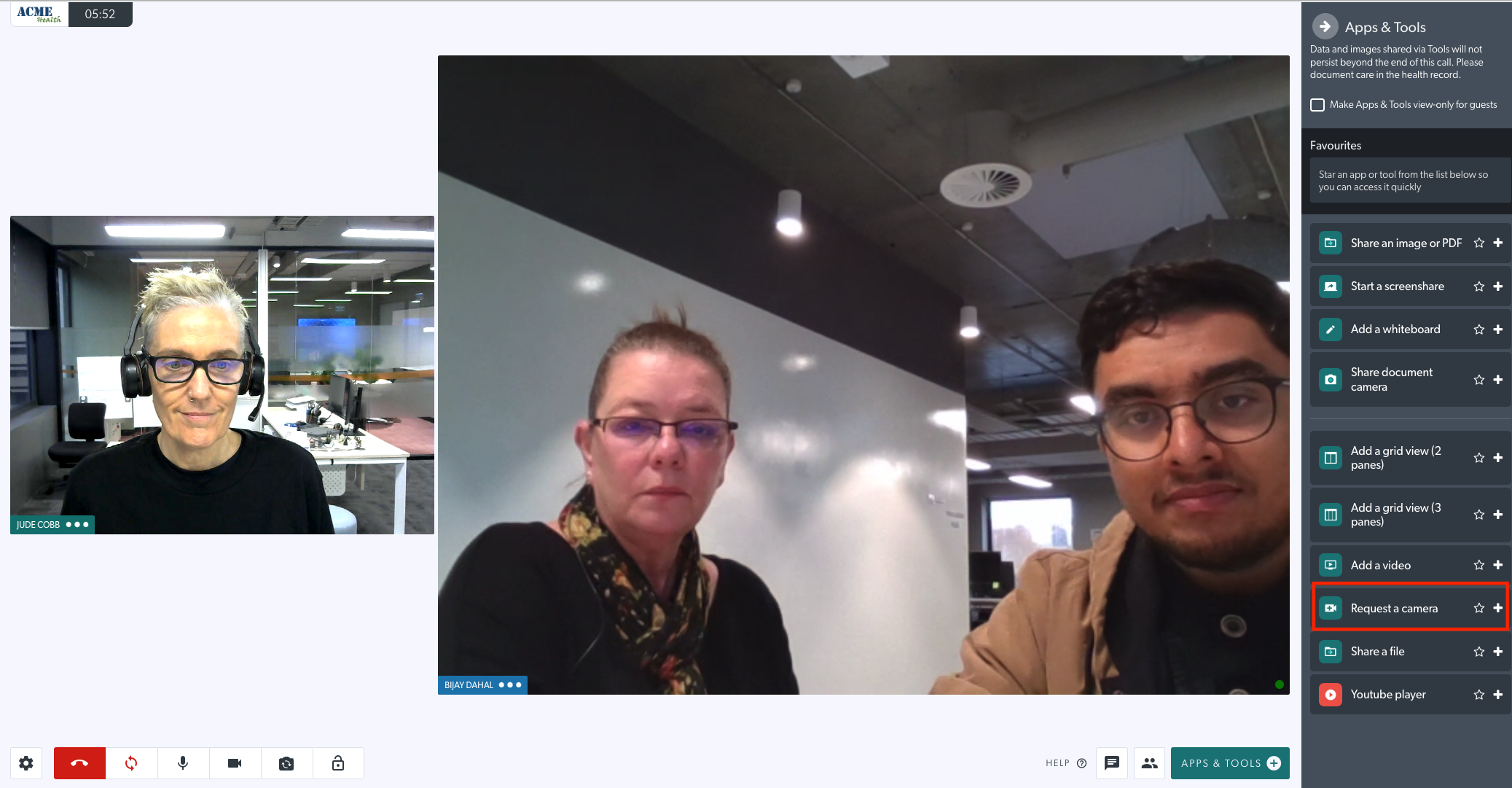 |
| Pružalac zdravstvenih usluga sa pacijentom može odabrati traženu kameru na svom ekranu. Da biste to učinili, kliknite na Odaberi kameru za dijeljenje. Pojavit će se sloj koji prikazuje dostupne kamere. Odaberite željenu kameru da je podijelite u pozivu. |
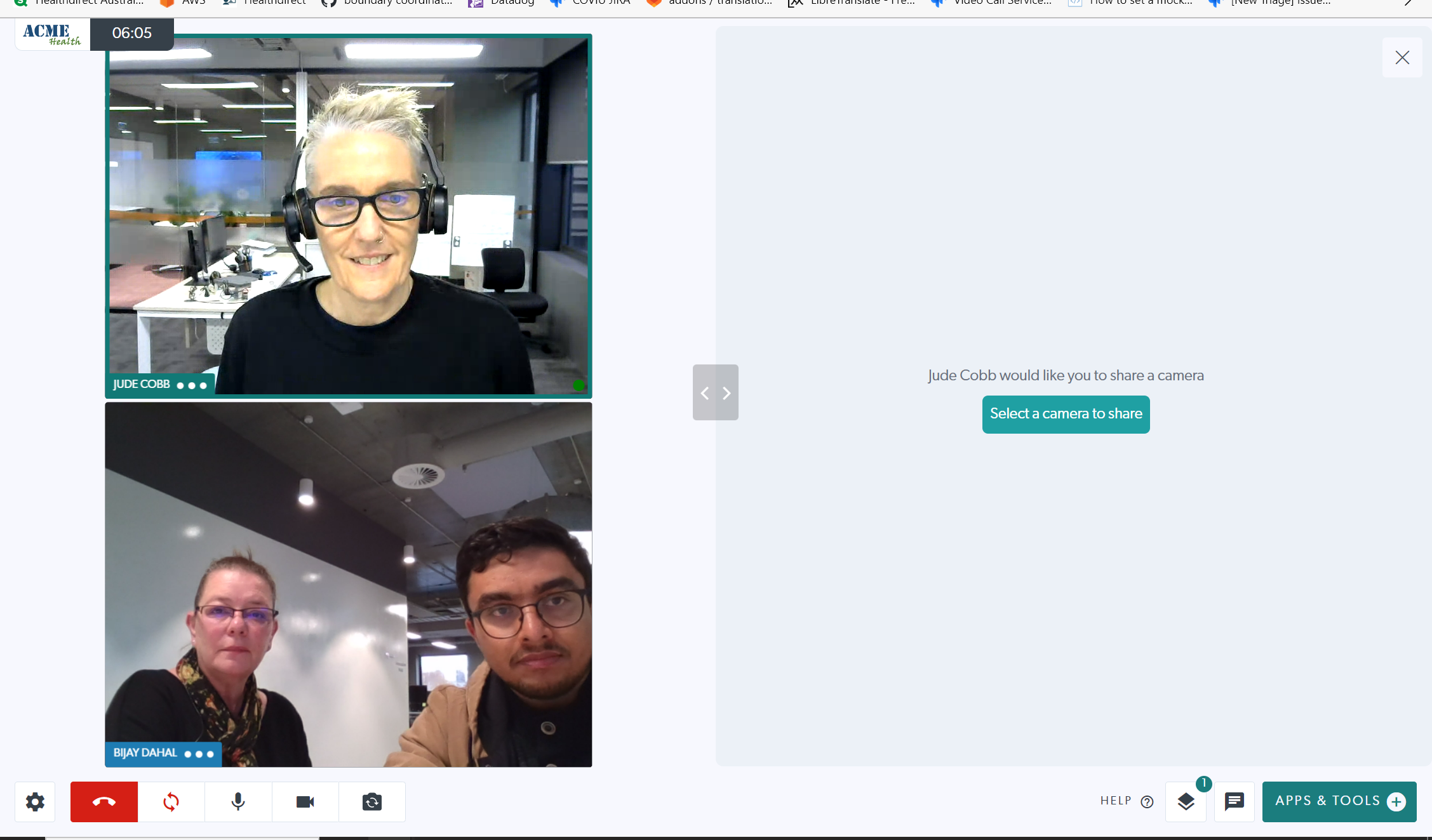 |
| Ovdje je odabrana kamera za video naočare i stručnjak može vidjeti šta vidi korisnik. U ovom primjeru pružalac zdravstvenih usluga koji nosi naočale gleda u ruke pacijenta. |
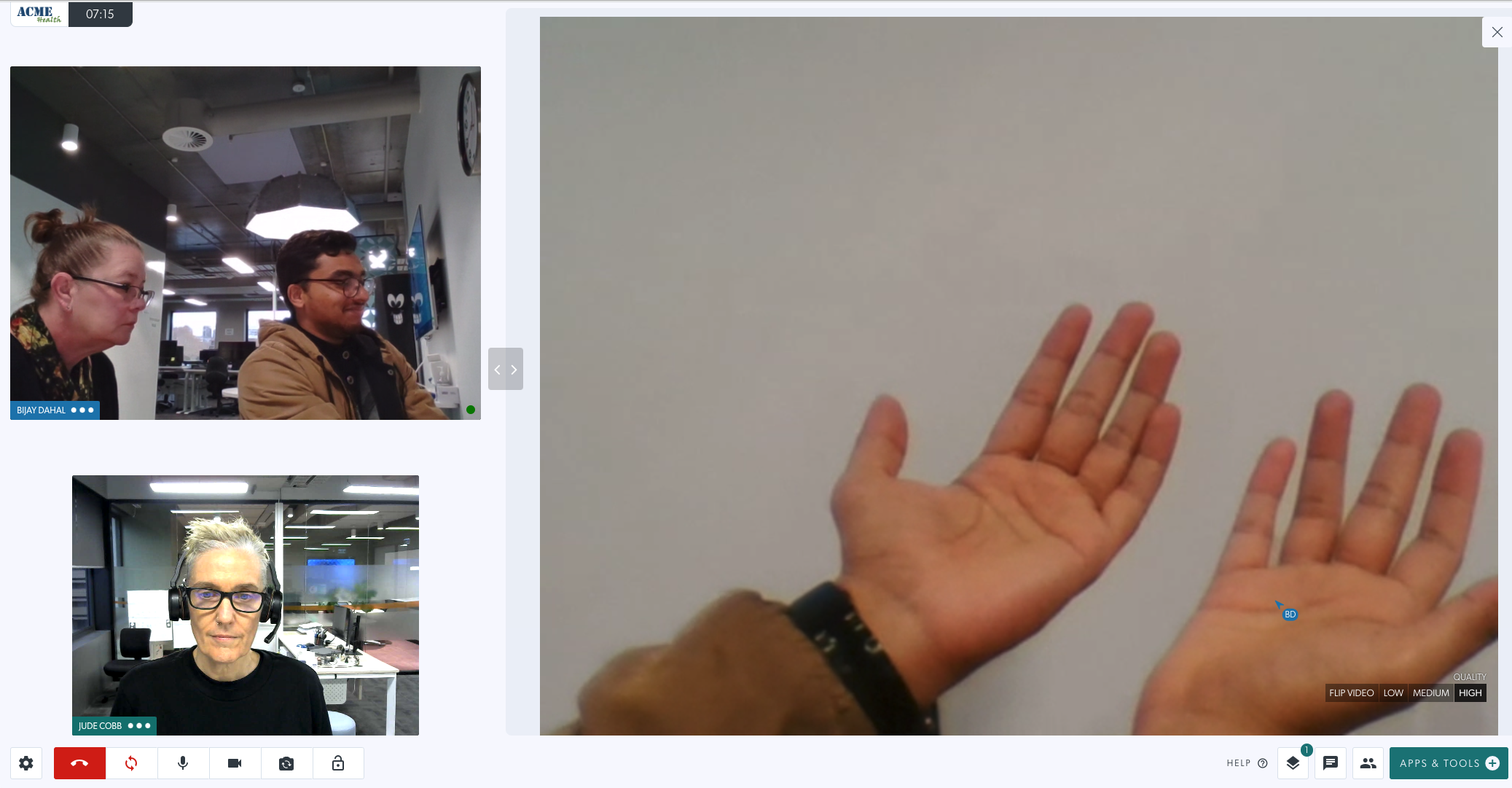 |
Digitalni stetoskop
Imajte na umu da je ova funkcionalnost u fazi testiranja s video pozivom i uskoro će raditi u svim klinikama.
Povezivanje digitalnog stetoskopa u video pozivu omogućava udaljenom specijalistu da sluša jasan zvuk visoke definicije otkucaja srca pacijenta. To uključuje prebacivanje mikrofona na stetoskop, nakon što je priključen i spreman. Otvorite Postavke tokom poziva i odaberite stetoskop među dostupnim opcijama mikrofona - i ne zaboravite se vratiti na željeni glavni mikrofon kada stetoskop više nije potreban u pozivu.
| Ova slika prikazuje Thinklabs digitalni stetoskop, koji se trenutno testira za integraciju za korištenje sa Video pozivom za daljinsko praćenje pacijenata u realnom vremenu. |  |
| Ova slika prikazuje Riester digitalni stetoskop, koji se trenutno testira za integraciju za korištenje sa Video pozivom za daljinsko praćenje pacijenata u realnom vremenu. |
|
Prenosivi digitalni otoskop
Prenosni digitalni otoskop je optimizovan za pregled ušne školjke, spoljašnjeg slušnog kanala i bubne opne.
| Ovdje se prenosivi digitalni otoskop koristi za pregled ušnog kanala tokom konsultacija za video poziv. | 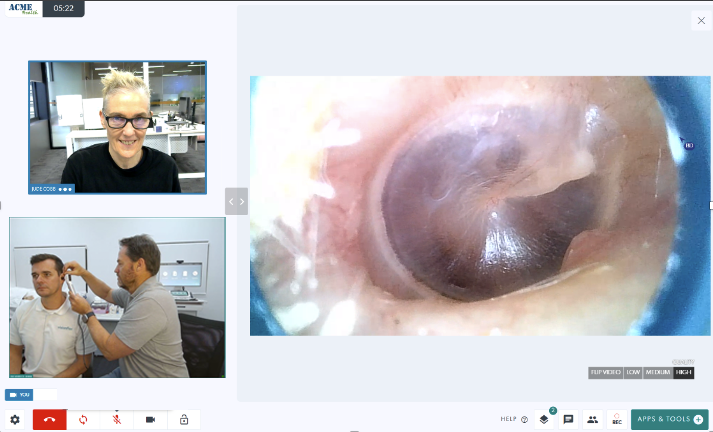 |
Ultrazvuk
Za detaljne informacije o dijeljenju ultrazvučne slike pomoću Visionflexa, kliknite ovdje .


